O botão de pânico para Chrome permite ocultar várias guias instantaneamente
Muitos de nós devem ter se deparado com uma situação em que desejamos fortemente ter à nossa disposição um aplicativo ou extensão que poderia simplesmente nos fornecer a oportunidade de ocultar todas as abas abertas no navegador a qualquer momento. Uma simples extensão do Google Chrome PanicButton resolve esse problema.
Botão de pânico para Google Chrome
PanicButton é uma extensão útil que pode poupar o constrangimento que você pode enfrentar quando alguém o encontra navegando em sites proibidos em casa ou no local de trabalho. A extensão oferece uma solução de um clique para matar todas as guias abertas no momento e restaurar as guias abertas anteriormente quando não houver ninguém por perto. Vamos dar uma olhada na extensão e seus recursos.
Oculte várias guias(Hide Multiple Tabs) no Google Chrome instantaneamente
A funcionalidade da extensão pode ser acessada através do botão vermelho à direita da barra de endereços.
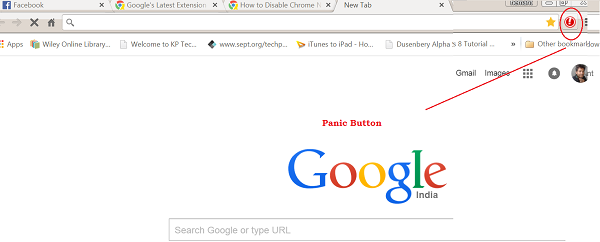
Para usar, basta clicar no ícone PanicButton e você verá que todas as guias ativas atuais no Google Chrome serão fechadas. A cor do ícone PanicButton mudará de vermelho para verde, indicando que as guias foram fechadas.
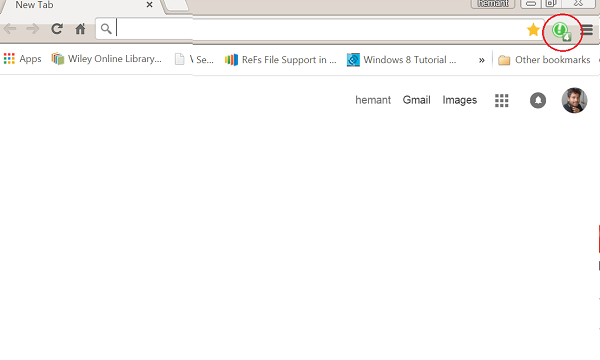
O PanicButton(PanicButton) armazena o endereço de cada guia, portanto, não há problema em restaurar as guias fechadas com a mesma rapidez. Basta(Simply) clicar no ícone PanicButton mais uma vez e cada página da web será reaberta na guia correta.
Se você preferir usar uma tecla de atalho para ocultar suas guias, configure-a no menu Opções do PanicButton(PanicButton Options) . Para isso, clique com o botão direito do mouse no ícone PanicButton e escolha Opções. No menu exibido em uma nova guia do navegador, selecione a opção 'Sim' no painel Atalho de teclado . (Keyboard Shortcut)Em seguida, escolha uma combinação de teclas usando as duas listas suspensas. A combinação de teclas de atalho é salva automaticamente após a seleção - pressione as duas teclas selecionadas para fechar as guias atuais.
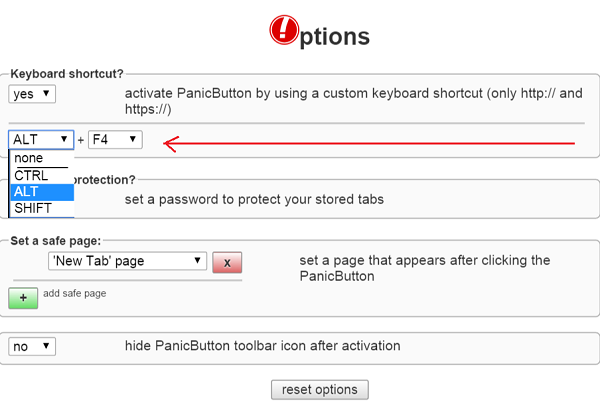
O botão de pânico(Panic Button) está configurado para exibir uma página em branco como seu comportamento padrão quando ativado. Você pode alterar isso e forçar a extensão a abrir uma ou mais novas guias apontando para sites 'seguros'.
No painel Definir uma (Set)página(Page) segura , selecione Página (Page)personalizada(Custom) na lista suspensa e insira o URL da página segura no campo abaixo. Clique em Adicionar página segura(Click Add Safe Page) e repita o processo para adicionar páginas adicionais.
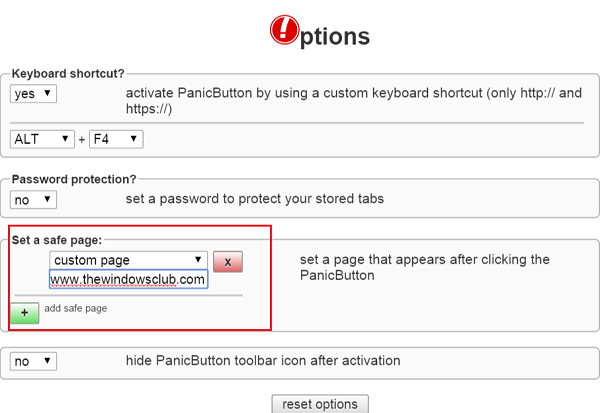
É bastante fácil de usar. Se você gostou, vá buscá-lo aqui.(here.)(here.)
Related posts
Como habilitar ou Disable Search Tabs Button em Chrome
Como sincronizar Tabs entre Edge, Chrome and Firefox browsers
Como copiar URLs de todos Tabs aberto no Chrome and Firefox browser
Remove Puzzle Icon para Extension Button de Chrome PWA Title bar
Share Button Plugins para Chrome, Firefox and Edge browsers
Onde está o botão do menu do Chrome?
Como mudar o Default Print Settings em Google Chrome
Chrome Connectivity Diagnostics Plugin testes seu Network Connection
Como limpar Cache, Cookies, Browsing History em Chrome and Firefox
Como ativar Home Button em Google Chrome
Add or Remove Vertical Tabs Button em Toolbar em Edge browser
Como silenciar Tabs em Chrome browser no Windows PC
Como Empty Cache & Hard Reload em Chrome browser
Capturar ou tomar capturas de tela no navegador Chrome or Firefox nativamente
Como importar ou exportar marcadores Google Chrome para um HTML file
Chrome or Firefox não pode baixar ou salvar arquivos no seu computador
CORRECÇÃO: reCAPTCHA não funciona no Chrome, Firefox, ou qualquer navegador
A browser error ocorreu mensagem - Google Docs em Chrome
Change User Interface language para Chrome or Firefox browser
Como corrigir File Download Erros em Google Chrome browser
